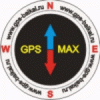Программу можно скачать тут
Русификатор и инструкции тут
Работа с программой GPSMapEdit

Общее устройство программы
Для того, чтобы легче освоить работу с программой, желательно представлять себе общие принципы её построения.
Первое, что нужно понять – программа оперирует с тремя видами объектов, из которых и формируется итоговое векторное изображение. Эти объекты:
ТОЧКИ – которыми изображаются населённые пункты, мосты, переезды и т.п;
ЛИНИИ – железные дороги, шоссе, проселки, границы и т.п.;
ПОЛИГОНЫ – леса, поля, застройки, водоёмы и т.п.
Программа GPSMapEdit поддерживает огромное количество типов объектов каждого вида, в зависимости от выбранного формата карты эти типы адаптируются под конкретные навигационные приложения и устройства.
Начало работы по созданию новой карты
После запуска программы (в её окне изображение карты первоначально отсутствует) необходимо произвести загрузку какой-либо карты. В том случае, если предполагается приступить к изготовлению новой карты, нужно загрузить её растровый прототип, которым может являться любое привязанное изображение (например, от программы OziExplorer). Загрузка производится обычным образом из меню Файл, причём общий выбор вариантов форматов черезвычайно широк и разнообразен. Следует обратить внимание на то, что в случае растровых изображений для загрузки должен быть указан соответствующий файл привязки (*.map)
В результате загрузки растрового изображения окно программы приобретает вид, показанный на рисунке. Общий смысл позиций в выпадающих меню программы достаточно очевиден, поэтому целесообразно сосредоточиться на наиболее важных элементах. Из них в первую очередь следует обратить внимание на настройку свойств будущей карты. Однако прежде, чем приступить к настройке, следует поместить в любое место карты какой либо объект – только после этого появится возможность полного задания свойств. Для этого выбираем в меню Инструменты (или соответствующей кнопкой
 ) любой из них – например ТОЧКУ – и устанавливаем её в каком-либо месте карты
) любой из них – например ТОЧКУ – и устанавливаем её в каком-либо месте картыПонятие уровней детализации карты
Одной из особенностей векторных карт является то, что изображение составляющих их объектов не меняется для различных масштабов просмотра карты. Например, какой-либо знак населённого пункта имеет один и тот же размер и при масштабе 1см – 200 м и при масштабе 1см – 100 км. Поэтому карта, содержащая значительное количество объектов, и неплохо выглядевшая в крупном масштабе, при его уменьшении превращается в некое грязное пятно, так как все имеющиеся объекты сливаются и абсолютно перестают различаться.
Для устранения этого противоречия и вводятся так называемые уровни детализации. Их смысл заключается в том, что одни и те же объекты при изменении масштаба просмотра могут отображаться по-разному. На следующем рисунке показан пример использования этого свойства программы при задании следующих уровней детализации: до 120 метров, 200 - 300 метров, 0.8 – 1.2 км.

.jpg)

Как видно из рисунка, при масштабе 71 метр на карте присутствуют шоссе, пруд, дома, огород и название поселка. При уменьшении масштаба меньше 120 м (показан масштаб 140 м), изображение меняется – на нём исчезают отдельные дома и вместо них появляются кварталы. Это изображение сохраняется вплоть до масштаба 300 метров, после чего на карте остаются шоссе, условный знак посёлка и видоизменённое озеро.
Для настройки уровней детализации в программе GPSMapEdit существуют определённые правила. Масштаб каждого последующего уровня должен быть меньше предыдущего, при этом последний уровень, имеющий самый мелкий масштаб, всегда остаётся пустым.
Открыв закладку Уровни детализации, можно первоначально увидеть пустую таблицу, в которую кнопкой "Вставить до…" следует ввести необходимое количество слоёв. После чего произвести настройку масштабов, выделяя слои и используя кнопку "Изменить". Программа GPSMapEdit позволяет задавать и настраивать уровни детализации как для программы ГИС Русса, так и для GPS-приёмников, для чего в открывающемся дополнительном окне имеются два независимых поля – GPS zoom и MapSource zoom.
Следует отметить, что крайне сложно привести рекомендации по рациональной настройке уровней детализации карты. Многое зависит от того, какая цель выбрана при разработке карты, а также от того, в какой программе или в каких устройствах она будет использоваться. Тем не менее, начинающим можно посоветовать, не только – не злоупотреблять их количеством, но и, вообще, обойтись двумя слоями – одним информационным и одним пустым, как того и требует программа. Масштаб активного уровня можно выбрать исходя из степени подробности, при этом полезно оценить реальную возможность правильного изображения и расположения объектов (домов, тропинок, огородов, пней и деревьев), а также необходимые запасы усидчивости… И, наконец, очень полезно посмотреть, как этот вопрос решается другими разработчиками, скачав и открыв готовые карты.
Заканчивая объяснения по уровням детализации, полезно обратить внимание на варианты их отображения в окне программы. В выпадающем меню Просмотр – Уровни детализации можно выбрать как их автоматическую смену в зависимости от масштаба, так и работу с конкретным уровнем.
Создание и распределение объектов по уровням детализации будет рассмотрено ниже, а на этом этапе файл создаваемой карты можно сохранить. При этом целесообразно выбрать формат *. (так называемый Польский формат). Это убережёт создаваемую карту от преждевременной автоматической обработки, которую лучше производить уже с готовыми картами и которая весьма затрудняет редактирование больших объектов.
ЕЩЁ!
 Вход
Вход
 Регистрация
Регистрация Помощь
Помощь
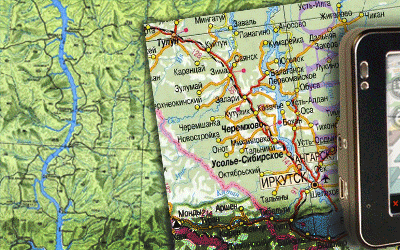









 Наверх
Наверх Цитата
Цитата